Skelbimas
 Mes visi dabar naudojame skaitmeninius fotoaparatus, kad galėtume įkelti savo nuotraukas į „Facebook“, „Myspace“ ir kitas socialinio tinklo svetaines ir išsiųsti keistą atostogų nuotrauką el. Paštu, kai esame toli. Kasdien didėjant nuotraukų vaizdo kokybei, vis naujiems skaitmeniniams fotoaparatams su didesne skiriamąja geba, taip pat ir vaizdo dydžiui.
Mes visi dabar naudojame skaitmeninius fotoaparatus, kad galėtume įkelti savo nuotraukas į „Facebook“, „Myspace“ ir kitas socialinio tinklo svetaines ir išsiųsti keistą atostogų nuotrauką el. Paštu, kai esame toli. Kasdien didėjant nuotraukų vaizdo kokybei, vis naujiems skaitmeniniams fotoaparatams su didesne skiriamąja geba, taip pat ir vaizdo dydžiui.
Jei turite 5 megapikselių fotoaparatą, galite pastebėti, kad jūsų nuotraukų dydis yra maždaug 4–6 MB, jei norite siųsti el. Laišką 5 nuotraukas savo draugams, galite pastebėti, kad el. pašto adresas bus gana didelis - apie 25 MB, o tai yra šiek tiek el. Kas nutiks, jei turėsite daugybę nuotraukų, tarkime 25, el. Laiškų, kurių dydis bus 125 megabaitai - kurių dauguma žmonių negalės gauti, nes ji yra per didelė.
Taigi, norėdami sumažinti el. Pašto adresą, pirmiausia turime pakeisti el. Pašto vaizdo dydį. Galbūt turite kitą programinę įrangą, kurią naudojate vaizdų dydžiui kompaktioti, tačiau „Microsoft Office Outlook“ ir „Microsoft“
„Mozilla Thunderbird“ teikia patogų įrankį, leidžiantį automatiškai susiaurinti vaizdų kokybę. Dabar vargu ar be pastangų galėsite pakeisti 125 MB el. Pašto adresą į šiek tiek daugiau nei 1 MB.„Outlook 2007“ paveikslėlių dydžio keitimas el. Paštu
Atidarykite „Outlook 2007“ ir sukurkite naują el. Laišką. Pridėkite savo paveikslėlius spustelėdami Pranešimų skirtukasir spustelėkite Pridėti failą viduje konors Įtraukite skyrių, kaip matyti toliau pateiktoje nuotraukoje. Pridėjau 10 nuotraukų, kurių kiekviena yra apie 4 MB, taigi bendras el. Laiško dydis yra 36 MB.

Nuotraukoje aš taip pat pasukau kitą mygtuką. Spustelėkite jį ir jums bus parodyta šoninė juosta dešinėje. Pagal Paveikslėlio parinktys, pasirinkite savo paveikslėlio dydis. aš pasirinkau didelis.

Jei norite, galite pažymėti langelį, kuriame sakoma Rodyti pridedant failus, taigi, kai pridedate failus prie savo el. pašto, automatiškai pasirodys priedų parinkties šoninė juosta. Viskas, ką jums reikia padaryti, tai parašyti savo el. Laišką ir spustelėti siųsti kad jūsų vaizdai būtų sumažinti. Kai išsiųsite savo el. Laišką, pamatysite, kad didžiausias mano atsiųstas failas yra 191 KB.

Pakeiskite paveikslėlių dydį el. Paštu „Mozilla Thunderbird“
Jei naudojate „Mozilla Thunderbird“, pirmiausia turite įdiegti priedą. Eik ir atsisiųsk Automatinis „Thunderbird“ JPEG vaizdų dydžio keitimas Pridėti. Atidarykite „Thunderbird“, spustelėkite Įrankiai „“> Priedai ir spustelėkite diegti.

Spustelėkite atviras kai suradote .xpi failą ir tada spustelėkite Įdiegti dabar kai bus paraginta. Tada paleiskite „Thunderbird“ iš naujo.
Įdiegę priedą, sukurkite naują el. Laišką, kaip įprasta. Spustelėkite Pritvirtinkite ir pridėkite savo atvaizdus. Parašykite likusį el. Laišką ir, kai baigsite, spustelėkite siųsti. Būsite paraginti pranešimu (nebent pažymėtumėte langelį, kuriame sakoma Keisti vaizdų dydį automatiškai siunčiant).
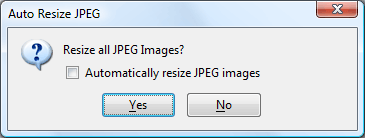
Spustelėkite taip kad atsiųstumėte savo el. „Thunderbird“ automatiškai sumažins priedus.
Turėdamas dešimt nuotraukų, kurias atsiųsčiau el. Paštu, sumažinau el. Laiško dydį nuo 36 megabaitų iki 1660 KB, kuris yra 1,6 MB.
Kokius kitus metodus naudojate norėdami sumažinti el. Pašto priedų dydžius? Pasidalinkite ja su mumis komentaruose.
Jackas Cola yra interneto geekas ir technologijų entuziastas. Jis mėgsta rašyti su technologijomis susijusius „Kaip“ straipsnius, kurie padeda žmonėms išspręsti įprastas ir unikalias problemas.